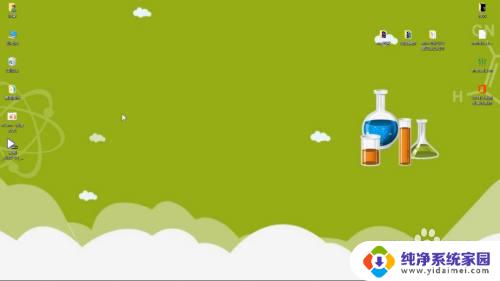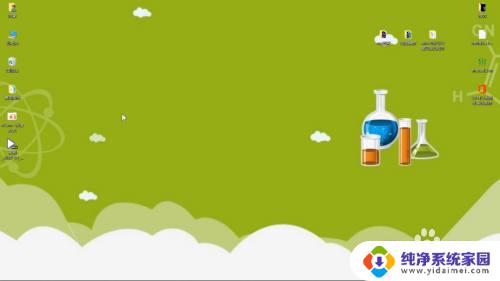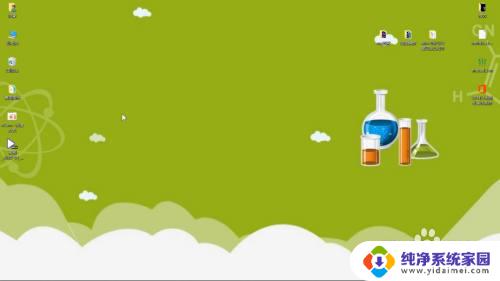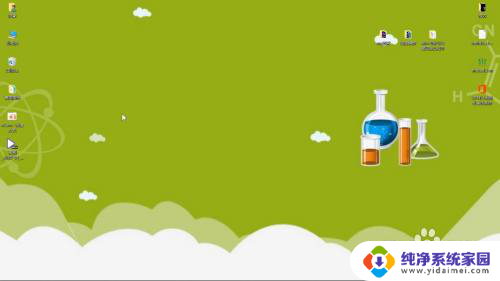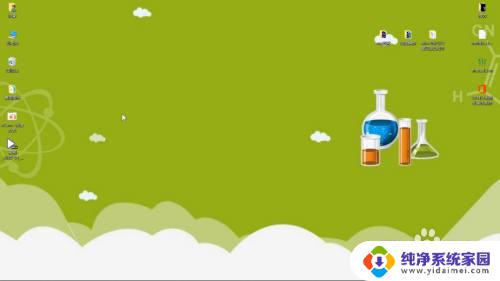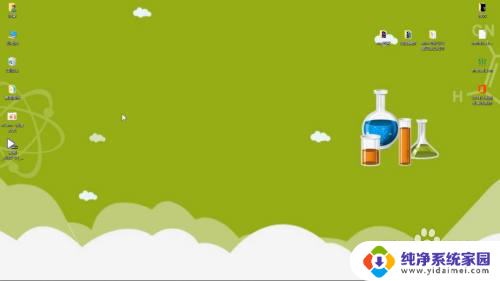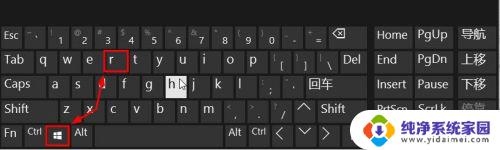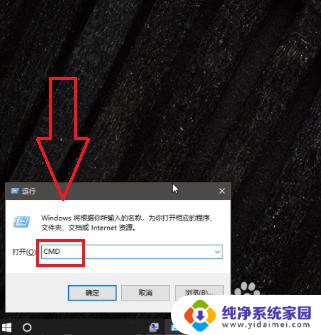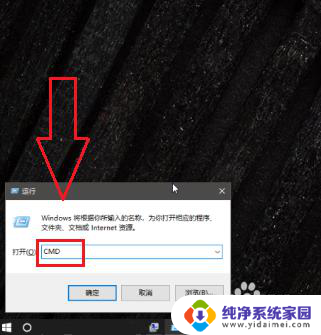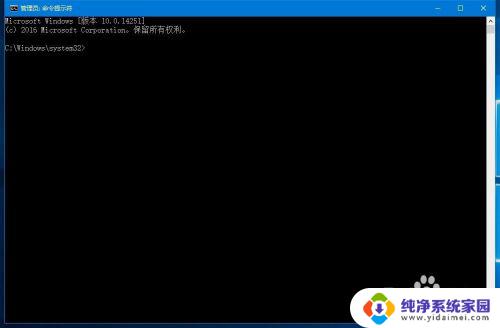windows10怎么打开命令行窗口 Win10命令行窗口如何打开
更新时间:2024-01-11 11:46:51作者:yang
在使用Windows 10操作系统时,有时我们需要打开命令行窗口来执行一些特定的操作或者运行一些命令,对于一些不熟悉的用户来说,可能不知道该如何打开这个命令行窗口。幸运的是在Windows 10中,打开命令行窗口非常简单。下面我将介绍几种常见的方法来打开Win10命令行窗口。无论您是想进行一些高级操作还是仅仅对命令行窗口感兴趣,本文将为您提供简单明了的指导。
具体步骤:
1.首先,我们需要在简洁的电脑桌面上按下快捷键Win+R键打开运行窗口。
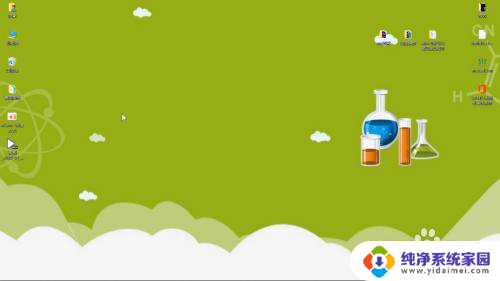
2.这时,我们看到有“运行”窗口跳了出来。在这里你可以输入代码来打开相应的设置。
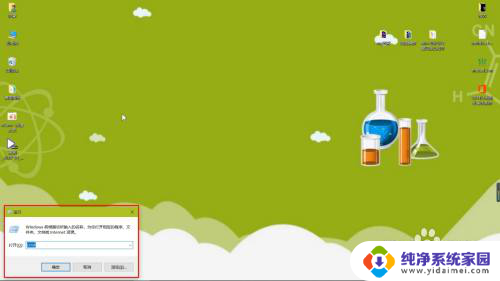
3.那现在我们只需要输入cmd并按下键盘上的回车键即可打开“命令行窗口”。
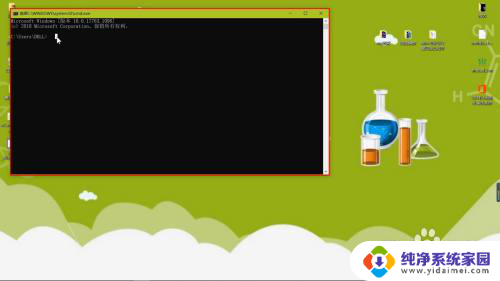
4.重头戏来喽!这样,我们的命令行窗口就跳了出来,接下来,就输入你想要执行的命令吧!你学会了吗?
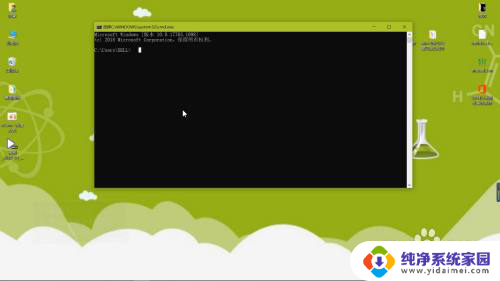
以上内容详细介绍了如何在Windows 10中打开命令行窗口,如果您遇到此问题,可以按照本文提供的方法进行解决,希望对大家有所帮助。